如何设置水平居中?
分两种情况 行内元素与块级元素
1.行内元素(如图片 文字)
div.textcenter{
text-align:center;
}
<div class="textcenter">hello joe!</div>2.块级元素
块级元素的水平居中又分为两种 定宽块状元素 和 非定宽块状元素
定宽块状元素(即块状元素的width值是定值):
可以通过块级元素的左右margin为auto来实现中 如下
div{
border:1px solid red;
width:500px;/*定宽*/
margin:30px auto;/*margin-right margin-left为auto*/
}
<div>I am middle placed.</div>不定宽块状元素(即宽度width不确定 比如网页上的分页导航)
对于不定宽元素实现水平居中有三种方法(常用):
第一种方法:利用table标签
利用table标签的长度自适应性---即不定义其长度也不默认父元素body的长度(table其长度根据其 内文本长度决定),因此可以看做一个定宽度块元素,然后再利用定宽度块状居中的margin的方 法,使其水平居中
第一步:为需要设置的居中的元素外面加入一个 table 标签 ( 包括
、第二步:为这个 table 设置“左右 margin 居中”(这个和定宽块状元素的方法一样)。
table{
margin: 0 auto;
}
ul{list-style:none;/*将小圆点去掉*/}
li{float:left;display:inline;margin-right:5px;}
<table>
<tbody>
<tr> <td>
<ul>
<li><a href="#">1</a></li>
<li><a href="#">2</a></li>
<li><a href="#">3</a></li>
<li><a href="#">4</a></li>
<ul>
</td></tr>
</tbody>
</table>第二种方法:改变块级元素的 display 为 inline 类型(设置为 行内元素 显示),然后使用 text-align:center 来实现居中效果。如下例子:
.container{
text-align:center;
}
.container ul{
display:inine;
list-style:none;
padding:0;
margin:0;
}
.container li{
display:inline;
margin-right:8px;
}与第一种方法相比不用添加无语义标签(table)但是由于li被视作行内元素,所以无法为其设定height,width等属性
第三种方法:通过给父元素设置 float,然后给父元素设置 position:relative 和 left:50%,子元素设置 position:relative 和 left: -50% 来实现水平居中。
.container{
float:left;
position:relative;
left:50%;
}
.container ul{
list-style:none;
margin:0;
padding:0;
position:relative;
left:-50%;
}
.container li{
float:left;
display:inline;
margin-right:8px;
}
<div class="container">
<ul>
<li><a href="#">1</a></li>
<li><a href="#">2</a></li>
<li><a href="#">3</a></li>
<li><a href="#">4</a></li>
</ul>
</div>2.如何设置垂直居中?
分为两种情况,父元素高度确定的单行文本,父元素高度确定的多行文本。
单行文本:通过设置line-height 与 height一致实现垂直居中
line-height 与 font-size 的计算值之差,在 CSS 中成为“行间距”。分为两半,分别加到一个文本行内容的顶部和底部。
这种文字行高与块高一致带来了一个弊端:当文字内容的长度大于块的宽时,就有内容脱离了块。
.container{
line-height:100px;
height:100px;
background:purple;
}
<div class="container"><h1>Hello World!</div>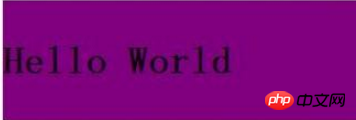
但是该方法有一个弊端:当文字的长度长于块的宽度的时候,内容就脱离了块。
多行文本:
有两种方法:
使用table标签 使用vertical-align:middle(注意td标签默认就设置了vertical-align:middle
所以不需要我们手动设置。
table td{
height:500px;
background:#purple;
}
<table>
<tbody>
<tr><td>
<div>
I am centered<br>
I am centered<br>
I am centered<br>
I am centered<br>
I am centered<br>
</div>
</tr></tr>
</tbody>
</table>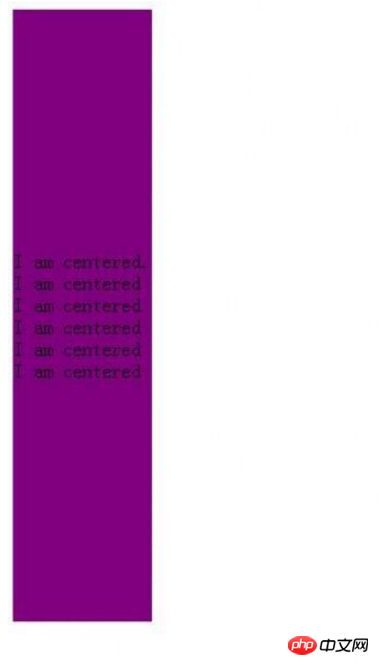
最后一个技巧
隐式的改变display的属性 当为元素设置以下两个语句之一的话:
float:right 或者float:right
position:absolute
元素的display类型就会自动变为display:inline-block 此时就可以设置元素的宽和高了例如
<style type="text/css">
.container a{
position:absolute;
width:100px;
height:50px;
background:purple;
}
</style>
<body>
<div class="container">
<a href="#">
I am CEO,you son of bitch.
</a>
</div>
</body>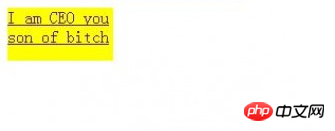
以上是CSS进阶之CSS的技巧分享的详细内容。更多信息请关注PHP中文网其他相关文章!




